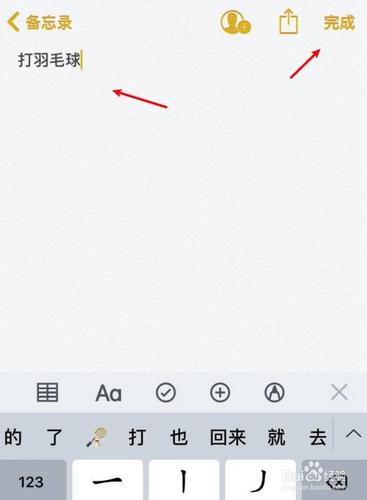ps 畫筆工具教程?今天我們來學習下畫筆工具,創建一個默認的PS大小文件,選擇畫筆工具,可以看到畫筆工具工具選項欄比較簡單,很多人學習PS隻是應用畫筆的表面功能,實際上畫筆的功能非常豐富,這節先來學習下畫筆工具的基本運用,我來為大家講解一下關于ps 畫筆工具教程?跟着小編一起來看一看吧!

今天我們來學習下畫筆工具,創建一個默認的PS大小文件,選擇畫筆工具,可以看到畫筆工具工具選項欄比較簡單,很多人學習PS隻是應用畫筆的表面功能,實際上畫筆的功能非常豐富,這節先來學習下畫筆工具的基本運用。
在畫筆工具選項欄第一個是選擇筆刷,在裡面可以調整筆頭的大小和硬度,當硬度為0的時候,畫筆的邊緣是虛化的狀态,硬度越高邊緣越實。
PS中自帶了一些筆刷,利用筆刷可以繪制出各種不同的效果,
也可以在右上角的設置裡面去追加和載入一些下載的筆刷。
如果需要也可以自己來制作一些筆刷,下面我借助參考線來制作一個箭頭,将箭頭定義為筆刷(拉出兩根參考線,繪制箭頭,填充黑色,定義筆刷的時候不能使用彩色,白色會變成透明。編輯-定義畫筆預設),
将制作的箭頭定義為畫筆,就可以在筆刷裡面選擇這個箭頭使用。
工具選項欄換可以來調整畫筆的不透明度,不透明度越小,顔色越淡會出現透明的效果。
降低流量在圖上繪制的時候可以看到筆刷之間的重疊區域,降低不透明度則不會看到。流量配合後邊這個噴槍來用,它就像水龍頭,控制水流的快慢,在剛點擊的時候非常淺,按住鼠标不放會逐漸加深。
點擊了解更多查看視頻教程【設計教程網】,記得回來加關注、點個贊哦!
更多精彩资讯请关注tft每日頭條,我们将持续为您更新最新资讯!